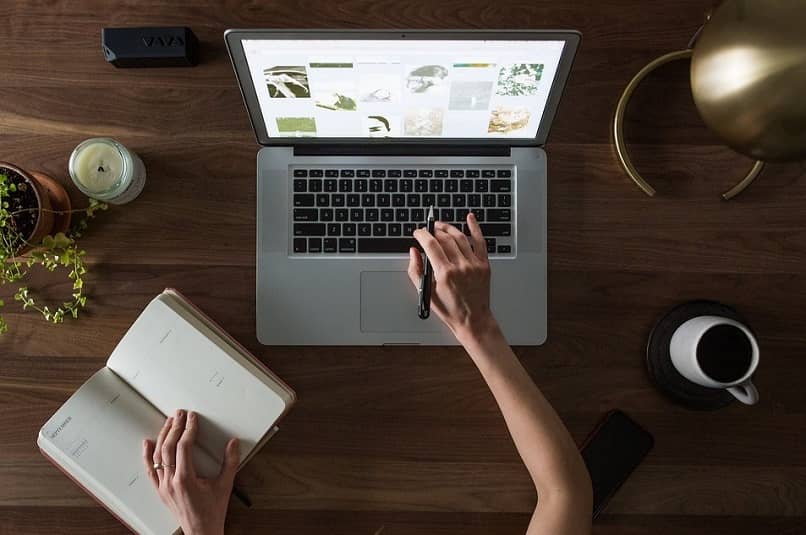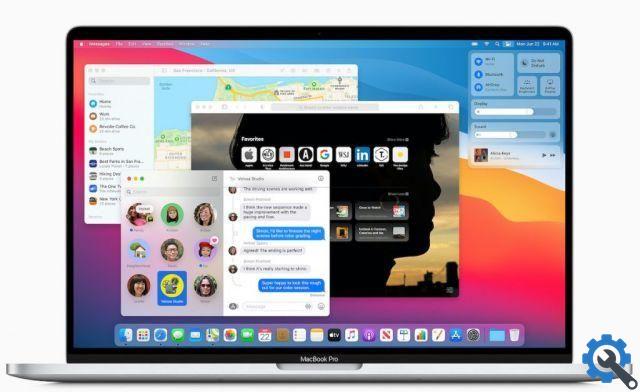طريقة سهلة لتحرير مساحة هي حذف المعلومات غير المرغوب فيها. على سبيل المثال ، تلك الملفات التي لا تستخدمها بشكل يومي أو التي لا تعتبر مهمة. مثل الصور ومقاطع الفيديو والتسجيلات الصوتية والأغاني والتطبيقات والمستندات والكتب وغيرها.
وبالمثل ، إذا كان جهاز Macbook الخاص بك بطيئًا بعض الشيء ، فقد تحتاج إلى تحرير بعض ذاكرة الوصول العشوائي. من ناحية أخرى ، إذا كانت المشكلة هي أن العديد من الأشياء التي قمت بحفظها على جهازك لا يمكن محوها ، فيمكننا مساعدتك في حلها هنا.
ماذا أفعل إذا لم أرغب في حذف ملفاتي؟
الناس في مرحلة ما من حياتهم لديهم معلومات ووثائق تستحق “الذهب” وبدون مقابل في العالم يريدون محوها ، ولكن على العكس من ذلك ، فإنهم يجدون طريقة لإنقاذهم. على الرغم من أن جميع الملفات والبرامج غير الضرورية التي يمكنك حذفها لن تتمكن أبدًا من التسلل.
الحل؟
الحل متاح للجميع ، عليك زيادة مساحة التخزين لجهاز MacBook الخاص بك من خلال مساعد خارجي.
أي إيداع تختار؟
عليك أولاً أن تسأل نفسك ما إذا كنت تريد مساعدًا متنقلًا للفضاء أو مساعدًا يمكنك استخدامه من منزلك. فيما يلي نوعان شائعان من التخزين:
إذا كنت تريد نسخ بعض الملفات في حالتك ، فعادةً لا تحتاج إلى تخزين سريع ولكن مع الاحتفاظ بقدر أكبر من الجيجابايت على القرص الصلب ، مع الأخذ في الاعتبار أنها مصممة بحيث لا تنتقل من مكان إلى آخر.
أيضًا ، إذا كنت تريد ملفًا سريعًا وسريعًا ، فمن الجيد استخدام ملف محمول. سيسمح لك ذلك بإدارة مستنداتك وإدارتها من أي مكان.
تتطلب محركات الأقراص الثابتة فترة زمنية للوصول إلى البيانات . إنها بطيئة بعض الشيء لأن عمليتها ميكانيكية ، وهذا يخلق عيبًا. يمكن أن يؤدي السقوط أو ضرب نفسك إلى عواقب. ومع ذلك ، توفر محركات الأقراص الثابتة سعة تخزين أكبر لتخزين جميع أنواع المستندات مقارنة بمحركات الأقراص ذات الحالة الصلبة.
محركات الأقراص ذات الحالة الصلبة سريعة ، فضلاً عن كونها إلكترونية وصغيرة الحجم. لا يمكن أن تتضرر ميكانيكيا أو جسديا. يمكنك اصطحابها إلى أي مكان ، فهي أقل ضوضاء من محركات الأقراص الثابتة ، لكنها للأسف باهظة الثمن.

تخزين البيانات وحذفها يدويًا
بصرف النظر عن استخدام محركات الأقراص الثابتة أو محركات الأقراص ذات الحالة الصلبة ، هناك طريقة أساسية أخرى لتحرير مساحة وهي القيام بذلك يدويًا من جهازك المحمول.
الأرشفة باستخدام MACOS SIERRA
MacOS Sierra هي أداة تعمل على حماية معلوماتك من خلال iCloud . يمكنك من خلاله حفظ الصور والتنزيلات والمستندات ومقاطع الفيديو والمزيد. للوصول إليها ، ما عليك سوى تنزيلها مباشرة من السحابة.
يكتشف جهاز Mac التلقائي التنزيلات المسروقة ويحتفظ بالأصل فقط. كما أنه يزيل اللغات وميزات الحروف والقواميس غير المفيدة. قم بتحرير ذاكرة التخزين المؤقت والسجلات ومعرفات النسخ الاحتياطي الأخرى عند الحاجة إلى توسيع مساحة التخزين.
ICLOUD يوفر مساحة
في iCloud ، هناك عدة خيارات لحفظ الصور ، والصور ، والرسائل ، ومقاطع الفيديو ، والمستندات دون استخدام محرك أقراص خارجي. سعة التخزين المجانية 1 جيجا بايت. لتمديدها عليك أن تدفع .
ترويض الفوضى
حدد الملفات الكبيرة والصغيرة ، واحذف الملفات غير الضرورية من خلال النقر على خيار “فحص الملفات”. ثم حدد فئة ، وأدخل واحدة ، وحدد المستند الذي تريد حذفه.
استخدم TARDISK
تتمثل ميزة استخدام بطاقة SD أو TarDisk في زيادة المساحة على جهاز MacBook الخاص بك . وهي متوفرة لأجهزة MacBook ، كما هو الحال في الأجهزة الأخرى. عند إدخاله لأول مرة ، لاحظ أنه يجب أن ينتقل مباشرة إلى TarDisk ويصطف مع وحدة التخزين الداخلية لجهاز Mac الخاص بك. سيؤدي تشغيله بهذه الطريقة إلى استخدام بطاقة SD كنسخة احتياطية.